安装 MySQL
下载
官网下载 https://dev.mysql.com/downloads/mysql/
Windows10 MYSQL Installer 安装(mysql-installer-community-5.7.19.0.msi) https://www.runoob.com/w3cnote/windows10-mysql-installer.html
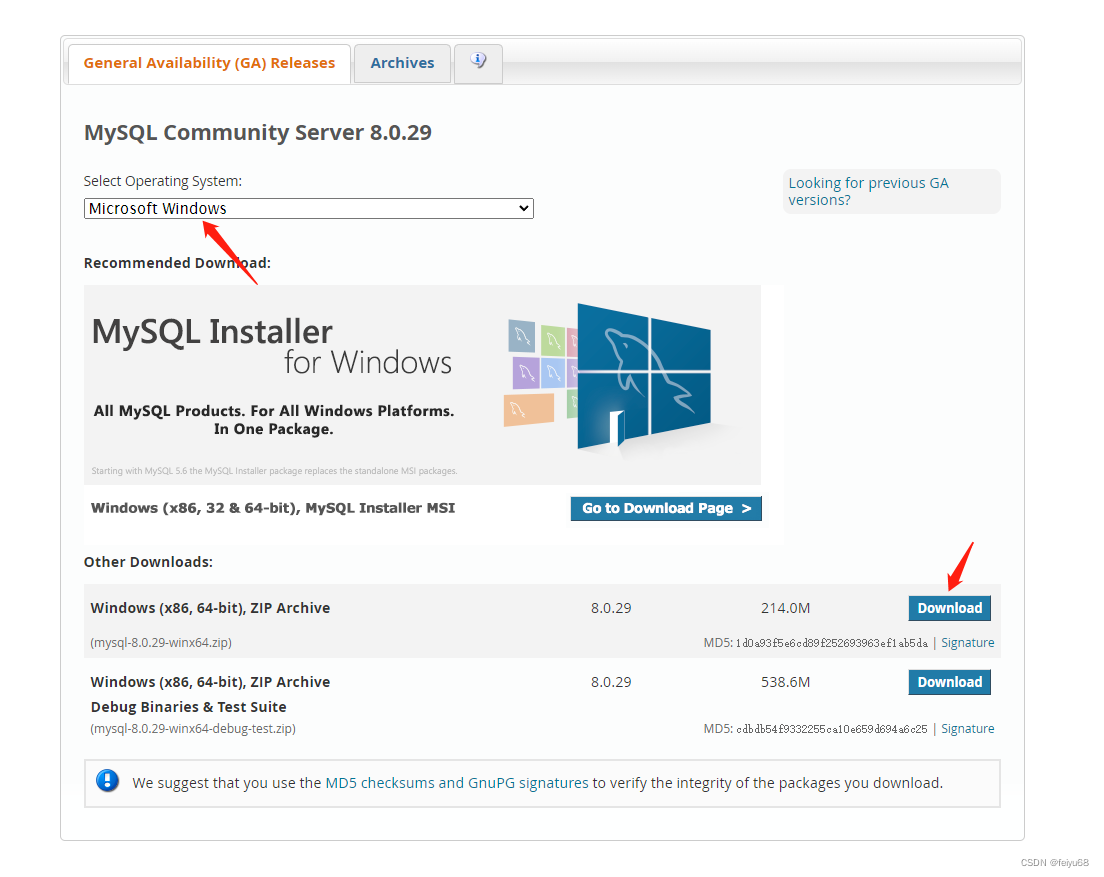
点击 Download 按钮进入下载页面,点击下图中的 No thanks, just start my download. 就可立即下载:
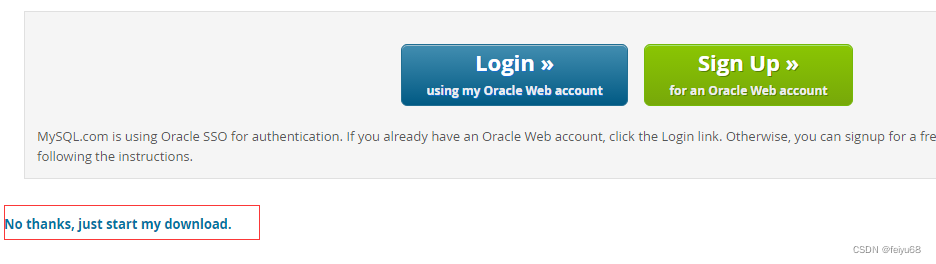
下载完后,我们将 zip 包解压到相应的目录,这里我将解压后的文件夹放在 C:\web\mysql-8 下。
配置下 MySQL 的配置文件
打开刚刚解压的文件夹 C:\web\mysql-8 ,在该文件夹下创建 my.ini 配置文件,编辑 my.ini 配置以下基本信息:
[client]
# 设置mysql客户端默认字符集
default-character-set=utf8
[mysqld]
# 设置3306端口
port = 3306
# 设置mysql的安装目录
basedir=C:\\web\\mysql-8.0.11
# 设置 mysql数据库的数据的存放目录,MySQL 8+ 不需要以下配置,系统自己生成即可,否则有可能报错
# datadir=C:\\web\\sqldata
# 允许最大连接数
max_connections=20
# 服务端使用的字符集默认为8比特编码的latin1字符集
character-set-server=utf8
# 创建新表时将使用的默认存储引擎
default-storage-engine=INNODB
[mysqld]
#设置北京时间
default-time_zone = '+8:00'
# 设置3306端口
port=3306
# 设置mysql的安装目录
basedir=D:\MySQLDB\mysql-8.0.22-winx64(这里需要改成你的数据库所在目录)
# 设置mysql数据库的数据的存放目录
datadir=D:\MySQLDB\mysql-8.0.22-winx64\data(这里需要改成你的数据库中data所在目录)
# 允许最大连接数
max_connections=200
# 允许连接失败的次数。这是为了防止有人从该主机试图攻击数据库系统
max_connect_errors=10
# 服务端使用的字符集默认为UTF8
character_set_server=utf8
# 创建新表时将使用的默认存储引擎
default-storage-engine=INNODB
# 默认使用“mysql_native_password”插件认证
default_authentication_plugin=mysql_native_password
# 解决无法写入空时间,解除严格限制模式
sql_mode=NO_ENGINE_SUBSTITUTION,STRICT_TRANS_TABLES
[mysql]
# 设置mysql客户端默认字符集
default-character-set=utf8
[client]
# 设置mysql客户端连接服务端时默认使用的端口
port=3306
default-character-set=utf8
接下来我们来启动下 MySQL 数据库:
以管理员身份打开 cmd 命令行工具,切换目录:
cd C:\web\mysql-8\bin
初始化数据库:
mysqld --initialize --console
执行完成后,会输出 root 用户的初始默认密码,如:
...
2018-04-20T02:35:05.464644Z 5 [Note] [MY-010454] [Server] A temporary password is generated for root@localhost: APWCY5ws&hjQ
...
APWCY5ws&hjQ 就是初始密码,后续登录需要用到,你也可以在登陆后修改密码。
注意:
datadir属性后的data文件夹,一定不要自己手动创建,本人尝试手动创建会有问题,如果自己创建了可以删除掉,再执行后面的操作。
2.在mysql5.7以上版本中默认没有一个data目录,即没有初始化服务。需要先初始化mysql才可以启动服务,否则会报 “服务没有报告任何错误”,启动失败。
执行mysqld --initialize-insecure ,第一次执行的话,时间会久一些,执行结束后没有输出信息,查看bin的同级目录下会多出一个data文件夹,里面一堆文件。
mysqld --initialize-insecure
输入
以下安装命令:
mysqld install
启动输入以下命令即可:
net start mysql
停止服务
net stop mysql
注意: 在 5.7 需要初始化 data 目录:
cd C:\web\mysql-8.0.11\bin
mysqld --initialize-insecure
初始化后再运行 net start mysql 即可启动 mysql。
登录 MySQL
当 MySQL 服务已经运行时, 我们可以通过 MySQL 自带的客户端工具登录到 MySQL 数据库中, 首先打开命令提示符, 输入以下格式的命名:
mysql -h 主机名 -u 用户名 -p
参数说明:
-h : 指定客户端所要登录的 MySQL 主机名, 登录本机(localhost 或 127.0.0.1)该参数可以省略;
-u : 登录的用户名;
-p : 告诉服务器将会使用一个密码来登录, 如果所要登录的用户名密码为空, 可以忽略此选项。
如果我们要登录本机的 MySQL 数据库,只需要输入以下命令即可:
mysql -u root -p
按回车确认, 如果安装正确且 MySQL 正在运行, 会得到以下响应:
Enter password:
若密码存在, 输入密码登录, 不存在则直接按回车登录。登录成功后你将会看到 Welcome to the MySQL monitor… 的提示语。
然后命令提示符会一直以 mysql> 加一个闪烁的光标等待命令的输入, 输入 exit 或 quit 退出登录。
```powershell
ALTER user 'root'@'localhost' IDENTIFIED BY '你的密码';
修改密码:
首先停止mysql服务

第二步:跳过Mysql密码验证
进入命令提示符(管理员登陆)操作,进入mysql目录中bin文件夹下,使用以下代码来跳过权限验证。
mysqld -console --skip-grant-tables --shared-memory

输入执行后没有反馈,新开一个管理员窗口重新执行。(这是第二个窗口)
mysql -u root -p
use mysql
flush privileges;
alter user root@localhost identified by '123456';
exit
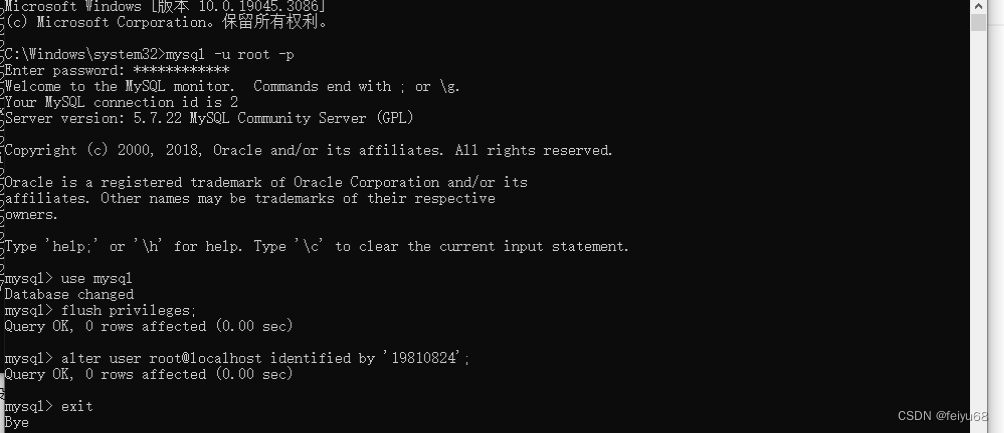
备注
8.0 以上版本修改密码使用:
如:
mysql> ALTER user 'root'@'localhost' IDENTIFIED BY '123456';
mysql> FLUSH PRIVILEGES;
用以前的方法会报这个错:
ERROR 1820 (HY000): You must reset your password using ALTER USER statement before executing this statement.
注意一定要有分号。
重启mysql服务
net start mysql




















 7万+
7万+











 被折叠的 条评论
为什么被折叠?
被折叠的 条评论
为什么被折叠?








